Otázka
Problém: Ako dešifrovať súbory zašifrované Gandcrabom?
Dobrý deň, myslím, že som sa nakazil nejakým škodlivým softvérom a teraz nemôžem otvoriť žiadne moje fotografie ani iné súbory. Na pracovnej ploche sa nachádza textová poznámka a tapeta sa zmení na čierne pozadie so správou "ZAŠIFROVANÉ GANDCRABOM." Podľa memoranda musím za týchto ľudí zaplatiť digitálnu menu, aby mi ju obnovili súbory. Je to jediný spôsob? Môžete mi prosím pomôcť? Nie som veľký počítačový expert, takže by som ocenil podrobnejšie pokyny, čo robiť…
Vyriešená odpoveď
Ransomvér GandCrab vznikol začiatkom roka 2018 a za niečo vyše roka svojej životnosti stihol vydať niekoľko desiatky verzií, ktoré uzamknú súbory používateľov pomocou šifrovania Salsa20, AES a RSA-2048 algoritmy[1] a požaduje výkupné za dešifrovací kľúč. Nemali by ste však kontaktovať kyberzločincov a spoliehať sa na alternatívne metódy, ktoré vám môžu pomôcť dešifrovať súbory zašifrované Gandcrabom.
Zatiaľ čo počiatočný malvér vydaný pripojil .CRAB, .KRAB a podobné prípony súborov, Gandcrab v5 prešiel na iný, vylepšený model vírusu. Najnovšie varianty používajú ako rozšírenie náhodnú kombináciu znakov, čo ešte viac komplikuje postup dešifrovania GandCrab. Okrem toho Gandcrab videl spoluprácu s inými škodlivými hrozbami, ako je Vidar[2] alebo Emotet.[3]
Počas svojej vlády ransomvér GandCrab používal rôzne distribučné techniky, ako napríklad:
- Rig, Magnitude, GradSoft a Fallout[4] využíva;
- Zraniteľnosť plánovača úloh ALPC a Adobe Flash;
- Malspamové kampane, ako napríklad „Milujem ťa“;
- Stiahnuté cez backdoor malware atď.

Ako je zrejmé, v prvom rade je najlepšie sa GandCrabom nenakaziť. Používatelia, žiaľ, nie sú takí opatrní, pokiaľ ide o kybernetickú bezpečnosť: otvárajú prílohy so škodlivým spamom, neopravujú svoje systémy, vyhýbajú sa antivírusovému softvéru a podobne. Preto sa uistite, že používate bezpečnostné opatrenia, aby ste zabránili infekcii ransomware v budúcnosti. Okrem toho môžete použiť vakcínu GandCrab, ktorá zabráni spusteniu škodlivého skriptu a následne aj šifrovaniu súboru.
Otázka, ktorá používateľov najviac zaujíma, je „Môžem dešifrovať súbory zašifrované Gandcrabom? Odpoveď na túto otázku nie je taká jednoduché, pretože závisí od verzie malvéru, či boli alebo neboli pripravené zálohy, ak malvér nedokázal odstrániť tieňový zväzok Kópie atď.
Ak ste mali pripravené zálohy predtým, ako GandCrab ransomware zaútočil na váš počítač, mali by ste byť schopní bez problémov skopírovať a vložiť všetky svoje údaje. Pred obnovením súboru sa však uistite, že ste odstránili vírus GandCrab, inak sa uzamknú aj všetky zálohy.
Ak nemáte zálohy, je k dispozícii niekoľko ďalších možností na dešifrovanie súborov zašifrovaných Gandcrabom. K dispozícii sú oficiálne dešifrovače, ako aj nástroje tretích strán. Preskúmajte všetky možné možnosti uvedené nižšie.
Skôr ako budete pokračovať: odstráňte ransomware GandCrab
Ak chcete obnoviť potrebné súčasti systému, zakúpte si licencovanú verziu Reimage Reimage nástroj na obnovu.
Ako sme už spomenuli, pred pokusom o obnovenie súborov by ste mali odstrániť ransomvér GandCrab. Najprv si musíte stiahnuť a nainštalovať bezpečnostný softvér, ktorý dokáže odhaliť hrozbu. K dispozícii je množstvo aplikácií, takže si vyberte tú, ktorá vám najviac vyhovuje.
Po nainštalovaní nástroja AV budete musieť prejsť do núdzového režimu so sieťou, aby ste vykonali úplné skenovanie systému. Viac podrobností o tom, ako odstrániť Gandcrab ransomware, nájdete v toto video.
Možnosť 1. Použite GandCrab decryptor od BitDefender
Ak chcete obnoviť potrebné súčasti systému, zakúpte si licencovanú verziu Reimage Reimage nástroj na obnovu.
Bezpečnostní výskumníci v Bitdefender vydali oficiálny dešifrovací nástroj GandCrab, ktorý je možné používať zadarmo.[5] Na stiahnutie postupujte podľa týchto krokov (poznámka: aplikácia vyžaduje na vykonanie procesu dešifrovania internetové pripojenie):
- Stiahnite si Oficiálny dešifrovač GandCrab.
- Spustite aplikáciu.
- Vyjadrite súhlas s obchodnými podmienkami.
- Vyzdvihnúť Skenovať celý systém alebo vyberte konkrétny priečinok, z ktorého má nástroj dešifrovať súbory.
Najnovší variant dešifrovača bude fungovať verzií 1, 4, 5.0.1 až 5.1. 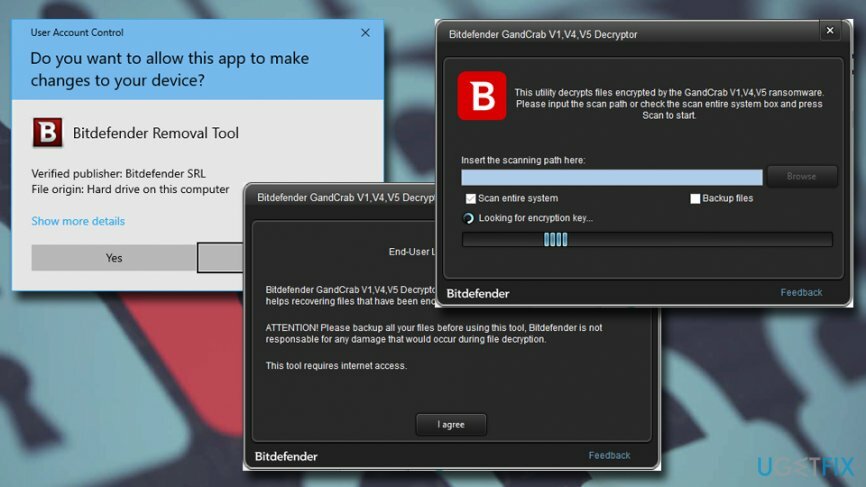
Možnosť 2. Použite alternatívny dešifrovač GandCrab
Ak chcete obnoviť potrebné súčasti systému, zakúpte si licencovanú verziu Reimage Reimage nástroj na obnovu.
Nezávislí výskumníci v oblasti bezpečnosti neustále pracujú na nových metódach dešifrovania Gandcrab ransomware. Ak vám teda oficiálny nástroj od Bitdefenderu nefunguje a týka sa vás GandCrab verzie 5.0 až 5.0.3, môžete si stiahnuť alternatívny dešifrovač tu.
- Po stiahnutí nástroja pre vašu verziu systému Windows (32 bitov alebo 64 bitov) rozbaľte súbor zip.
- Budete vyzvaní na zadanie hesla – zadajte ho Valthek a kliknite OK
- Po otvorení MasterCrab.exe zadajte Y a udrel Zadajte.
- Softvér dešifruje vaše súbory.
Upozorňujeme, že podrobnejšie pokyny nájdete v súbore README.txt.
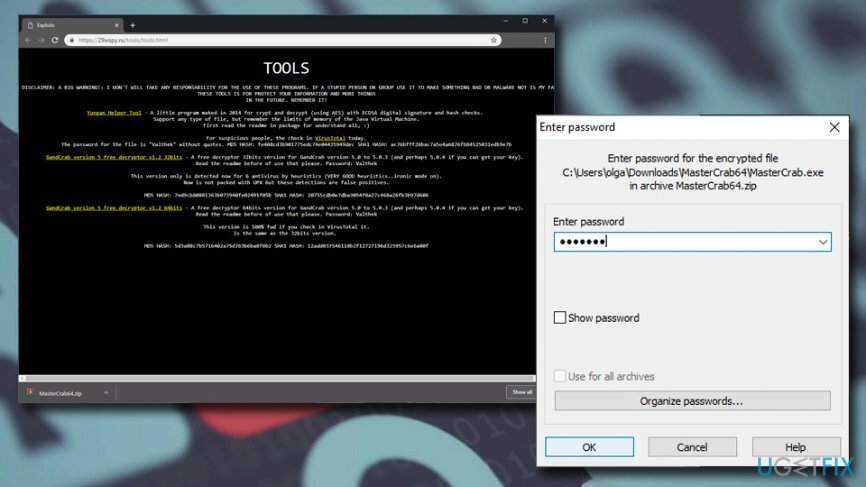
Možnosť 3. Použite Data Recovery Pro na obnovenie súborov zašifrovaných GandCrabom
Ak chcete obnoviť potrebné súčasti systému, zakúpte si licencovanú verziu Reimage Reimage nástroj na obnovu.
V prípade, že oficiálne dešifrovače nefungujú, alebo ste infikovaní verziou, ktorá nie je dešifrovateľná (v5.04+), mali by ste vyskúšať aplikácie na obnovu dát tretích strán. Mali by ste sa pokúsiť dešifrovať súbory zašifrované Gandcrabom pomocou Data Recovery Pro:
- Stiahnuť ▼ Data Recovery Pro softvér a potom ho nainštalujte podľa pokynov na obrazovke.
- Po inštalácii otvorte program a spustite skenovanie – vyberte Možnosť úplného skenovania a vyberte Spustite skenovanie.
- Môžete tiež vyhľadať konkrétne súbory – stačí zadať kľúčové slovo.
- Po dokončení skenovania vyberte všetky súbory, ktoré chcete vrátiť, a kliknite zotaviť sa.
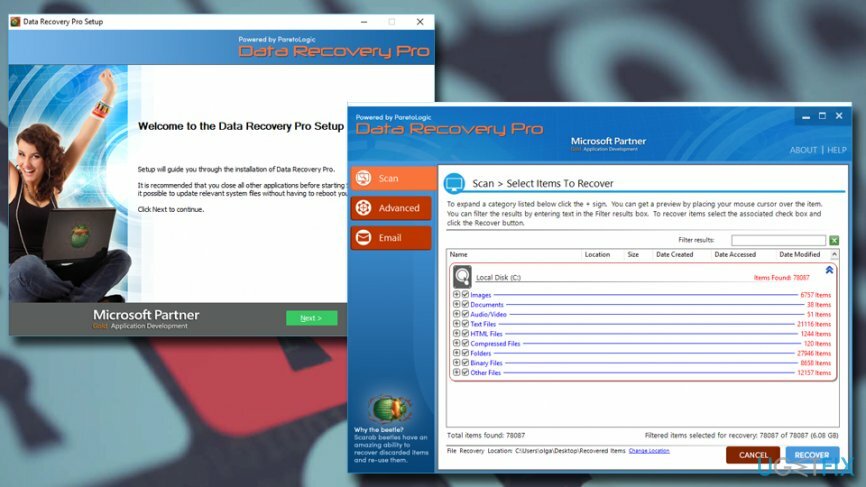
Možnosť 4. Pri pokuse o obnovenie súborov zašifrovaných GandCrabom použite ShadowExplorer
Ak chcete obnoviť potrebné súčasti systému, zakúpte si licencovanú verziu Reimage Reimage nástroj na obnovu.
Služba Volume Snapshot Service (VSS) je automatický zálohovací systém v systéme Windows a poskytuje obnovu dát bez väčších problémov. Z tohto dôvodu je väčšina vírusov ransomware naprogramovaná na odstránenie týchto automatických kópií. Avšak, GandCrab, rovnako ako všetky ostatné podobné vírusy, môže zlyhať pri vykonaní tohto postupu, takže Shadow Volume Copies za sebou. V takom prípade môžu nástroje ako ShadowExplorer získať všetky vaše údaje späť:
- Stiahnuť ▼ ShadowExplorer a nainštalujte ho pomocou pokynov na obrazovke.
- Otvorte aplikáciu a vyberte jednotku, z ktorej chcete obnoviť údaje.
- Kliknite Export (môžete tiež určiť, kam sa majú exportovať súbory).
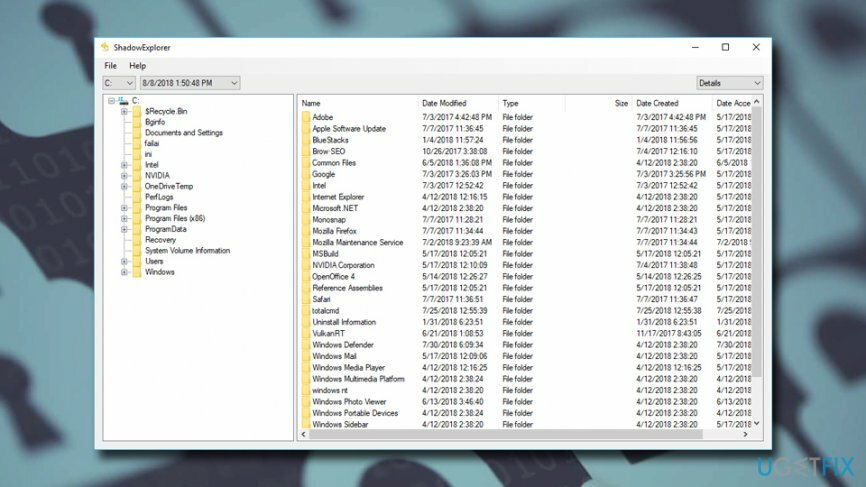
Bonus: použite vakcínu GandCrab, aby ste sa vyhli budúcim infekciám
Ak chcete obnoviť potrebné súčasti systému, zakúpte si licencovanú verziu Reimage Reimage nástroj na obnovu.
Nezávislý bezpečnostný výskumník Valthek[6] vytvorila softvér určený špeciálne na prevenciu šifrovania súborov GandCrab ransomware:
- Choďte na web hostingu vakcín a stiahnite si príslušný nástroj.
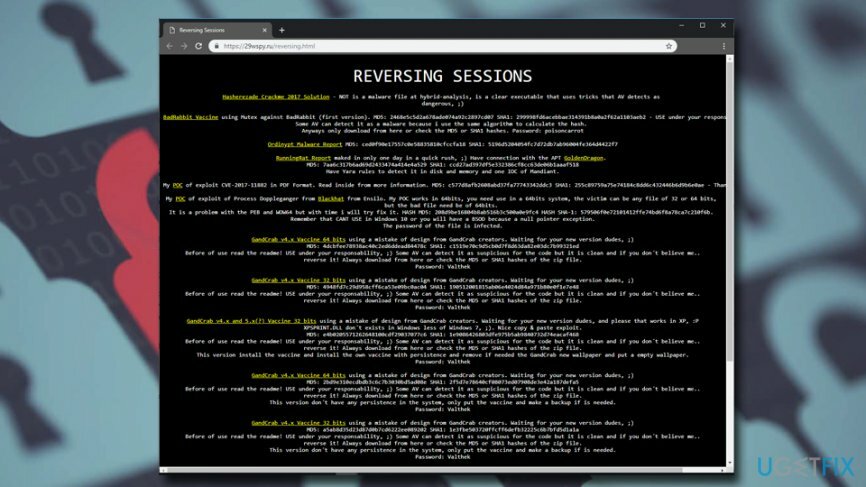
- Ak chcete extrahovať aplikáciu, použite Valthek ako heslo.
- Kedy UAC vyskočí, kliknite Áno.
- Dvakrát kliknite na GandCrabSucksVaccine.exe
- Vakcína bude bežať na pozadí a budete chránení pred infekciou súboru GandCrab.
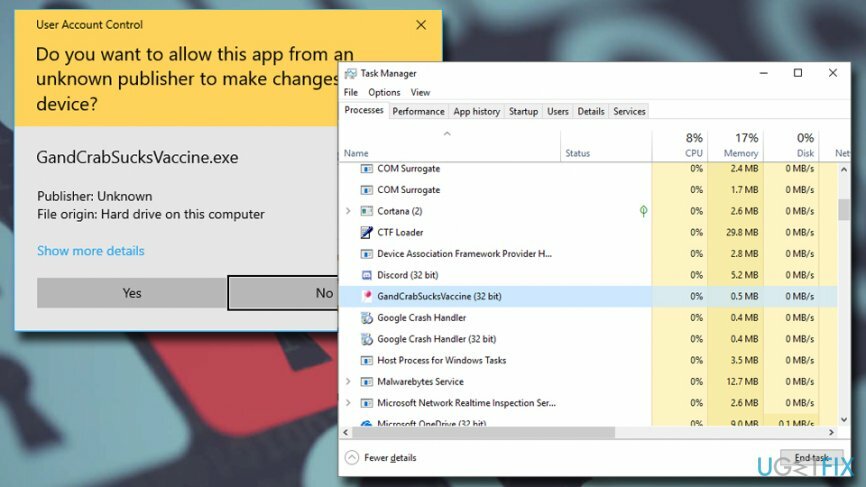
Nakoniec, po odstránení vírusu GandCrab z počítača ho naskenujte pomocou ReimageAutomatická práčka Mac X9, pretože dokáže vyčistiť register systému Windows a zotaviť sa z poškodenia spôsobeného inými vírusmi.
Automaticky obnovte súbory a ďalšie súčasti systému
Ak chcete obnoviť svoje súbory a ďalšie súčasti systému, môžete použiť bezplatné príručky od odborníkov na ugetfix.com. Ak však máte pocit, že nemáte dostatok skúseností na to, aby ste celý proces obnovy implementovali sami, odporúčame použiť riešenia obnovy uvedené nižšie. Každý z týchto programov a ich účinnosť sme za vás otestovali, takže všetko, čo musíte urobiť, je nechať tieto nástroje vykonávať všetku prácu.
Ponuka
sprav to hneď!
Stiahnuť ▼softvér na obnovušťastie
Záruka
sprav to hneď!
Stiahnuť ▼softvér na obnovušťastie
Záruka
Ak máte problémy súvisiace s Reimage, môžete kontaktovať našich technických odborníkov a požiadať ich o pomoc. Čím viac podrobností poskytnete, tým lepšie riešenie vám poskytnú.
Tento patentovaný proces opravy využíva databázu 25 miliónov komponentov, ktoré dokážu nahradiť akýkoľvek poškodený alebo chýbajúci súbor v počítači používateľa.
Ak chcete opraviť poškodený systém, musíte si zakúpiť licencovanú verziu Reimage nástroj na odstránenie škodlivého softvéru.

Aby ste zostali v úplnej anonymite a zabránili ISP a vládu pred špionážou na vás, mali by ste zamestnať Súkromný prístup na internet VPN. Umožní vám pripojiť sa na internet, pričom budete úplne anonymní šifrovaním všetkých informácií, zamedzením sledovačov, reklám, ako aj škodlivého obsahu. Najdôležitejšie je, že zastavíte nelegálne sledovacie aktivity, ktoré NSA a iné vládne inštitúcie vykonávajú za vašim chrbtom.
Počas používania počítača sa môžu kedykoľvek vyskytnúť nepredvídané okolnosti: počítač sa môže vypnúť v dôsledku výpadku prúdu, a Môže sa vyskytnúť modrá obrazovka smrti (BSoD) alebo náhodné aktualizácie systému Windows môžu počítač, keď ste na pár dní odišli minút. V dôsledku toho môže dôjsť k strate vašich školských úloh, dôležitých dokumentov a iných údajov. Komu zotaviť sa stratené súbory, môžete použiť Data Recovery Pro – prehľadáva kópie súborov, ktoré sú stále dostupné na vašom pevnom disku, a rýchlo ich získava.